Membuat Garis Pinggir Mengelilingi Objek dengan Contour Dua Lapis di CorelDRAW
Contoh gambarnya ini:
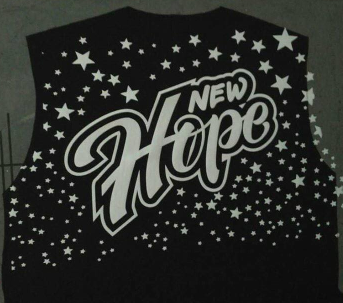
Jawab:
Sebenarnya itu membuatnya memang pakai perintah Contour tool, tapi ada yang luput dari langkah kerja sampeyan yaitu mengatur banyaknya lapisan contour (nama fiturnya Contour steps) prejengannya seperti ini:
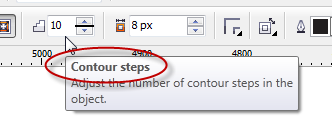
1. Ok.. misal sampeyan ketik apasaja dengan Text tool tentunya.
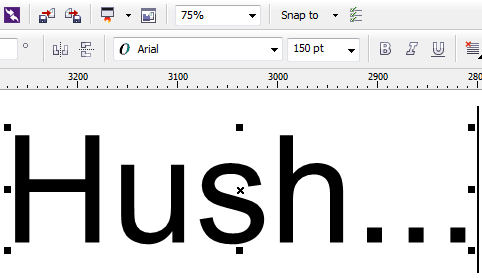
2. Ubah jenis font, misalnya kita ganti dengan 'Master Of Break'
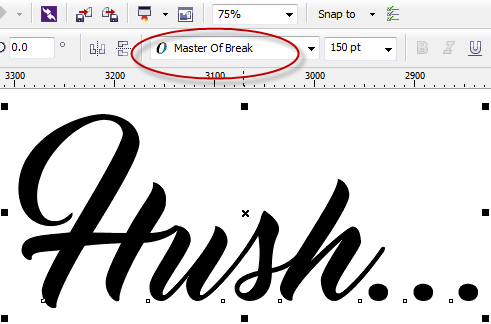
3. Selanjutnya ubah teks tersebut menjadi kurva dengan langka sebagai berikut, Break Apart (Ctrl+K) > Convert To Curves (Ctrl+Q > Weld, kemudian hilangkan warna hitam dengan klik pilihan tanda (X) di Color Palette dan klik kanan pada warna hitam untuk menampilkan outline, hasilnya seperti gambar dibawah ini.
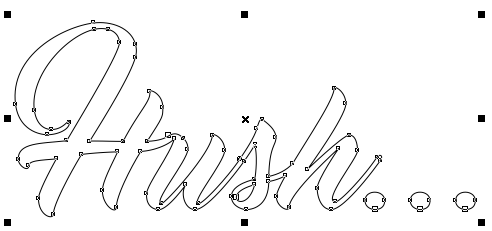
4. Ini langkah yang penting, pada menu Effects > pilih Contour atau bisa dengan Contour tool di Toolbox, isi pada kolom 'Contour steps' angka 2, kemudian untuk mengatur jarak contour isi pada kolom 'Contour offset' misal angka 3 dan klik Apply maka hasilnya seperti gambar berikut.
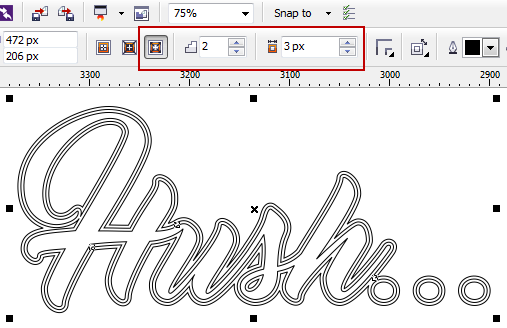
5. Langkah selanjutnya (pakai shortcut lebih mudah) Break apart (Ctrl+K) > Ungroup (Ctrl+U) > Combine (Ctrl+L) dan hasilnya seperti gambar dibawah ini, garis pinggir akan lebih luwes.

6. Selesai..

Demikian semoga sukses...
reff : http://www.belajarcoreldraw.co/
Comments
Post a Comment